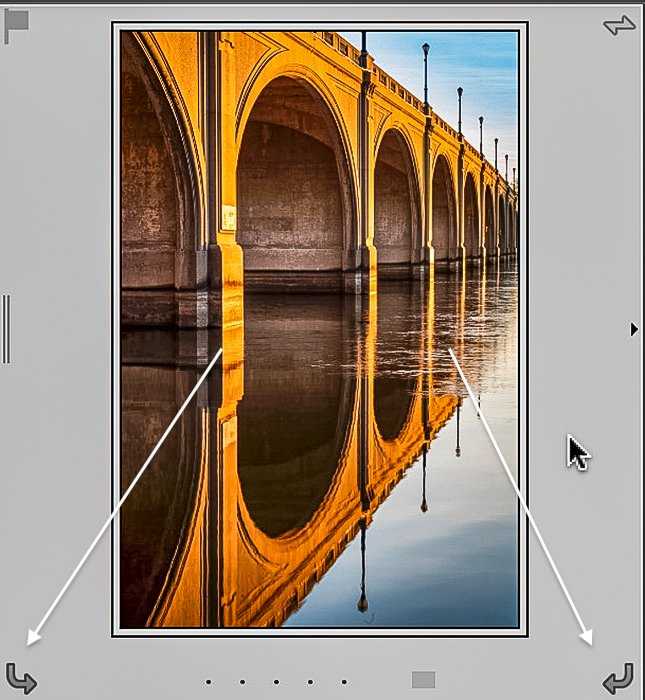
Lightroom предлагает несколько способов поворота изображения, подходящих для разных задач. Самый быстрый метод – использовать горячие клавиши Ctrl + [ или Ctrl + ] (на Mac – Cmd + [ или Cmd + ]), которые поворачивают фото на 90 градусов влево или вправо без лишних кликов.
Для точного выравнивания лучше применять инструмент «Рамка обрезки» с функцией Straighten. Он позволяет не только повернуть снимок на произвольный угол, но и автоматически скорректировать горизонт, что особенно полезно для пейзажей и архитектуры.
В разделе Develop можно вручную задать угол поворота с шагом 0,1 градуса, что удобно для устранения наклона. Дополнительно Lightroom сохраняет историю изменений, позволяя быстро вернуться к исходному состоянию.
Где найти инструмент для поворота фото в Lightroom

Инструмент для поворота фотографии расположен в модуле «Разработка» (Develop). После открытия изображения нажмите на вкладку Develop в верхней панели программы.
В правой части интерфейса найдите панель «Инструменты обрезки» (Crop Overlay). Она отображается значком рамки с угловыми маркерами и доступна сразу под основными настройками экспозиции.
Внутри панели Crop Overlay есть кнопки поворота на 90 градусов: «Повернуть влево» (Rotate Left) и «Повернуть вправо» (Rotate Right). Они применяют поворот изображения без необходимости вручную регулировать угол.
Для точного поворота используйте ползунок «Угол» (Angle) под инструментом обрезки. Он позволяет задать поворот с шагом до 0,1 градуса, обеспечивая выравнивание горизонта или других элементов на фотографии.
Вызвать инструмент можно также горячей клавишей «R» – это сразу активирует режим обрезки и поворота.
Как повернуть изображение на 90 градусов за один клик
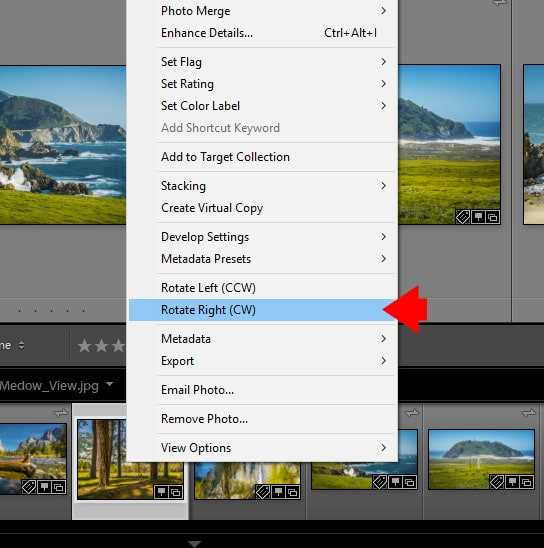
В Lightroom поворот изображения на 90° осуществляется через меню Фото (Photo). Для быстрого поворота выберите команду Повернуть влево (Rotate Left) или Повернуть вправо (Rotate Right). Каждый клик изменяет ориентацию кадра ровно на 90 градусов.
Также можно использовать горячие клавиши: Ctrl + [ для поворота влево и Ctrl + ] для поворота вправо на Windows, на Mac – Cmd + [ и Cmd + ] соответственно.
Этот способ не изменяет обрезку и сохраняет качество исходного файла. При необходимости возвращения к исходному положению достаточно выполнить поворот в противоположную сторону дважды.
Использование ползунка для точного угла поворота
Откройте модуль «Редактирование» и перейдите в раздел «Преобразование» (Transform) или «Обрезка» (Crop), в зависимости от версии Lightroom. Найдите ползунок «Повернуть» (Rotate) с градацией от -45 до +45 градусов.
Чтобы задать угол с точностью до десятых долей градуса, наведите курсор на ползунок, зажмите клавишу Alt (Option на Mac) и потяните. Скорость движения уменьшится, и вы сможете точно отрегулировать наклон.
Для более точного значения используйте стрелки клавиатуры: после активации ползунка нажмите стрелку вправо или влево для изменения угла на 0,1 градуса. Зажатый Shift увеличит шаг до 1 градуса.
Наиболее удобно сочетать ползунок с визуальной сеткой: она появляется автоматически при активации инструмента обрезки. Совмещайте линии сетки с ориентирами на фото – горизонтом, вертикалями зданий, краями объектов. Это позволяет выровнять кадр без перекосов.
Если требуется восстановить исходное положение, кликните по значку сброса рядом с ползунком. Убедитесь, что перспективные искажения устранены только после точной настройки угла – поворот выполняется до применения коррекции перспективы.
Поворот фото с помощью клавиш на клавиатуре
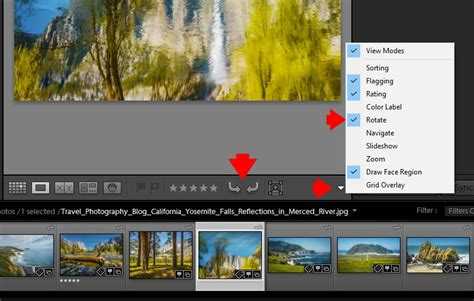
Для поворота фотографии в Lightroom удобнее всего использовать горячие клавиши. Это позволяет не отвлекаться на меню и работать быстрее.
- Чтобы повернуть фото по часовой стрелке – нажмите Ctrl + ] (Windows) или Cmd + ] (Mac).
- Чтобы повернуть против часовой стрелки – Ctrl + [ (Windows) или Cmd + [ (Mac).
Если требуется более точная коррекция угла:
- Откройте модуль Разработка (Develop).
- Выберите инструмент Crop Overlay клавишей R.
- Удерживайте Ctrl (Cmd) и перемещайте мышь, чтобы выровнять снимок вручную.
- Для мелкой подстройки используйте клавиши стрелка влево и стрелка вправо после активации Crop Overlay – это изменит угол на 0.05 градуса.
Горячие клавиши работают только при активном окне Lightroom и выбранной фотографии. Убедитесь, что не включён текстовый ввод, иначе сочетания не сработают.
Исправление горизонта с помощью функции выравнивания
Откройте модуль «Редактирование» (Develop) и перейдите к панели «Преобразование» (Transform). Нажмите кнопку «Авто» – Lightroom проанализирует изображение и попытается выровнять горизонт автоматически. Этот способ работает при наличии чётких горизонтальных или вертикальных ориентиров, например, линии моря или архитектурных элементов.
Если автоматическое выравнивание не дало нужного результата, используйте инструмент «Уровень» (Level) в той же панели. Он выравнивает изображение по горизонтали без искажений перспективы. Альтернатива – инструмент «Углы» (Guided), позволяющий вручную задать две линии, которые должны быть параллельны горизонту. Это точный способ для коррекции наклона в сложных случаях.
После выравнивания кадр может быть автоматически обрезан, чтобы удалить пустые участки по краям. Чтобы отключить это, снимите галочку с опции «Обрезка по краям» (Constrain Crop), если хотите сохранить всю площадь кадра и обрезать вручную позже.
Для быстрой правки без перехода в панель «Преобразование» используйте инструмент «Кадрирование» (Crop Overlay). Выберите его, затем нажмите на значок уровня в углу инструмента. Проведите линию по видимому горизонту – Lightroom выровняет изображение по ней.
Автоматический поворот по ориентиру снимка
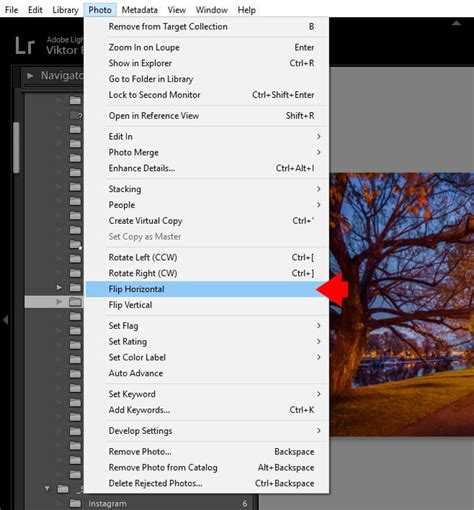
Для автоматического выравнивания горизонта в Lightroom откройте модуль «Разработка» (Develop) и в панели «Преобразование» (Transform) выберите инструмент «Авто» (Auto). Программа анализирует линии на изображении и корректирует наклон без участия пользователя.
Если панель «Преобразование» скрыта, активируйте её через меню Window → Panels → Transform. Автоматическое выравнивание особенно полезно для архитектурных и пейзажных снимков, где присутствуют выраженные вертикали или горизонтальные линии.
Также можно использовать инструмент «Уровень» (Level) в той же панели. Он учитывает только горизонтальные линии, игнорируя вертикальные. Это ускоряет работу, если важна именно горизонталь.
Для контроля результата используйте сетку (включается клавишей Ctrl/Cmd + ‘ ) или направляющие (перетаскиваются из линейки при включённой опции View → Show Rulers & Guides).
Если автоматический поворот дал ошибочный результат, отмените действие сочетанием Ctrl/Cmd + Z и примените ручной инструмент «Линейка» (Guided), задав ориентиры вручную.
Сохранение изменений после поворота изображения
После поворота фотографии в модуле Develop нажмите клавишу Ctrl+S (Cmd+S на macOS), чтобы сохранить изменения в XMP-файл. Это позволит Lightroom записать параметры поворота в сопроводительный файл рядом с оригиналом (для RAW) или внутрь самого файла (для JPEG, TIFF, DNG).
Если вы работаете с каталогом и не хотите использовать XMP, экспортируйте изображение через меню File → Export. В открывшемся окне укажите формат, качество, разрешение и директорию для сохранения. В блоке Image Sizing можно задать точные размеры, если требуется.
Для пакетной обработки выберите несколько файлов в ленте и используйте сочетание Ctrl+Shift+E (Cmd+Shift+E на macOS). Все выделенные изображения будут экспортированы с применёнными настройками, включая поворот.
Если вы используете Lightroom Classic, изменения сохраняются в каталоге автоматически, но рекомендуется активировать опцию Automatically write changes into XMP в настройках (Edit → Catalog Settings → Metadata), чтобы избежать потери правок при переносе файлов.
Советы для быстрого поворота большого количества фото
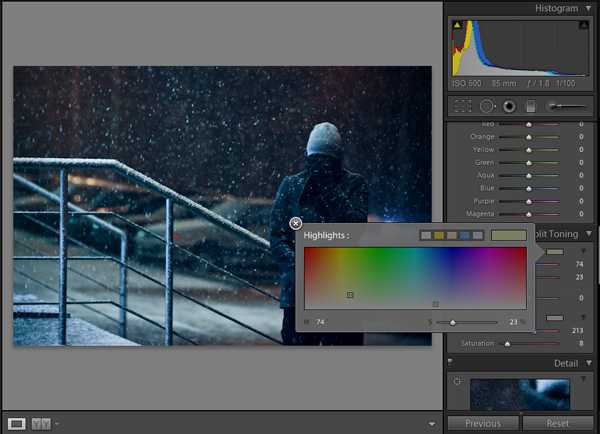
- Выделите все нужные изображения в модуле Library с зажатой клавишей Shift или Ctrl (Cmd на Mac).
- Откройте панель Quick Develop справа. В разделе «Saved Preset» выберите «Default Settings», чтобы сбросить ненужные коррекции.
- В блоке «Rotation» нажмите кнопку «Rotate Left» или «Rotate Right». Поворот применится ко всем выделенным файлам одновременно.
- Если изображения имеют разную ориентацию, используйте фильтрацию по ориентации в верхней панели Filter Bar (View > Show Filter Bar) и поверните группы отдельно.
- Проверьте результаты в режиме Grid (нажмите клавишу G) – так удобнее видеть общее состояние каталога.
- Для ускорения импорта и поворота установите пресет автоповорота: в Import Dialog включите «Apply During Import» → «Develop Settings» → выберите созданный профиль с нужным поворотом.
- Снимки с неправильной ориентацией из камеры можно автоматически исправить: в меню «Photo» выберите «Auto Rotate Based on EXIF Orientation».
Вопрос-ответ:
Как быстро повернуть фото на 90 градусов в Lightroom?
Откройте изображение в модуле «Разработка» (Develop), затем нажмите правой кнопкой мыши на фото и выберите пункт «Повернуть влево» или «Повернуть вправо». Также можно использовать горячие клавиши: Ctrl + [ для поворота против часовой стрелки и Ctrl + ] — по часовой.
Можно ли выровнять горизонт в Lightroom автоматически?
Да, можно. В модуле «Разработка» откройте панель «Преобразование» (Transform) или «Кадрирование» (Crop), в зависимости от версии программы. Там есть инструмент «Авто» или иконка уровня. При его активации Lightroom проанализирует изображение и сам выставит горизонт. Иногда результат приходится немного корректировать вручную.
Где находится инструмент поворота в мобильной версии Lightroom?
В мобильном Lightroom поворот доступен через меню «Обрезка» (Crop). Там есть значок с поворотом, позволяющий повернуть фото вручную или с шагом в 90 градусов. Также доступна функция выравнивания по горизонту с помощью свайпа по шкале.
Как повернуть фото на произвольный угол, а не кратно 90?
Откройте изображение в модуле «Разработка», нажмите на инструмент «Обрезка» (Crop Overlay). Под фото появится ползунок «Угол» (Angle), с помощью которого можно повернуть изображение на любой градус. Также можно навести курсор рядом с углами кадра и вращать, удерживая мышь. После этого нужно нажать Enter, чтобы применить изменения.
Если фото после поворота стало криво обрезано — что делать?
После поворота изображение автоматически кадрируется так, чтобы не было пустых участков по краям. Если результат не устраивает, откройте инструмент «Обрезка», отключите автоматическое выравнивание (если включено), и вручную измените рамку кадрирования, выбрав нужную часть изображения. При необходимости можно уменьшить кадр до исходного соотношения сторон.






